図形に視覚効果を適用するには
図形の書式設定
最終更新日時:2016/11/10 14:58:44
PowerPoint 2016 for Macで影、反射、光彩、ぼかし、面取り、3D回転などの視覚効果を図形に適用するには、[図形の書式設定]タブの[図形のスタイル]グループの[図形の効果]一覧より選択します。
図形の効果の適用
-
対象となる図形を選択して[図形の書式設定]タブを開き、[図形のスタイル]グループの[図形の効果]をクリックします。
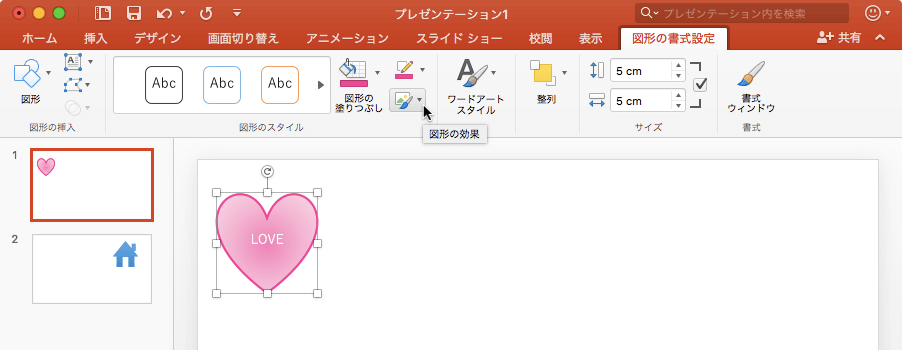
- 一覧から適用したい効果を選択します。
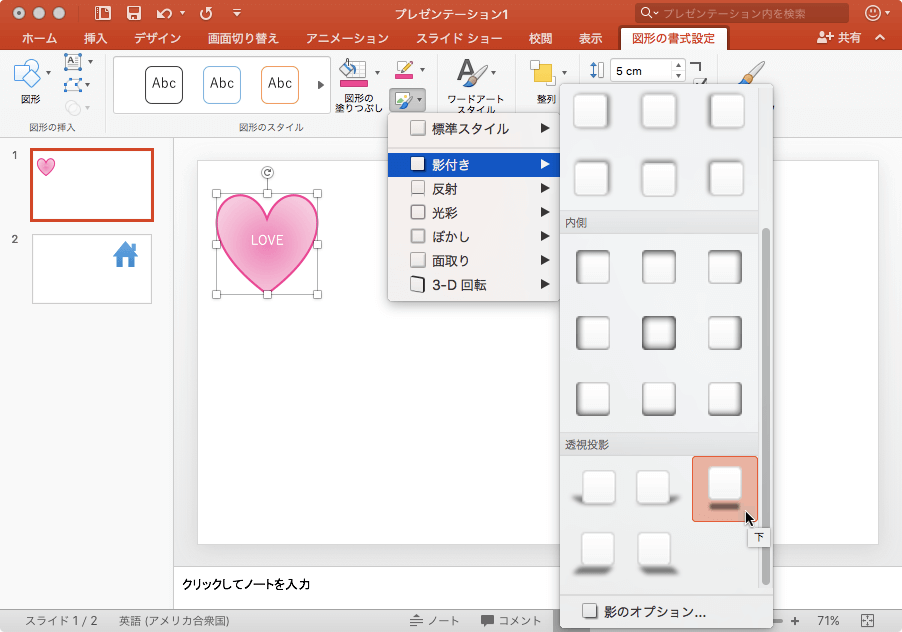
- 視覚効果が適用されました。
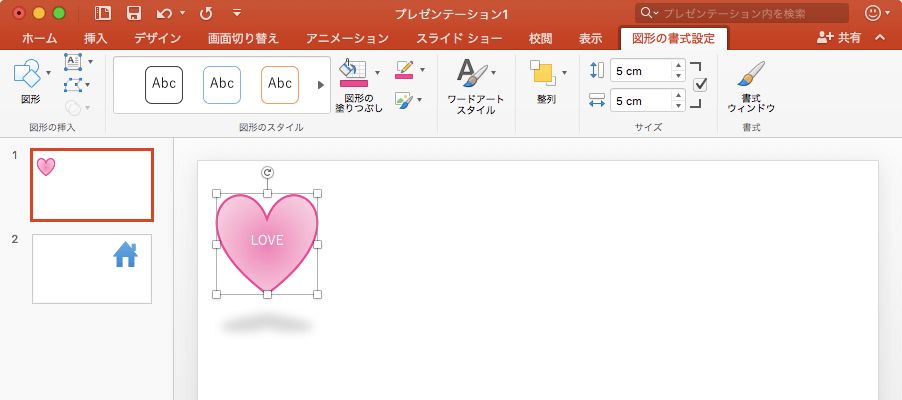
※執筆環境:Microsoft PowerPoint for Mac バージョン 15.27
スポンサーリンク
次のセクション
INDEX

